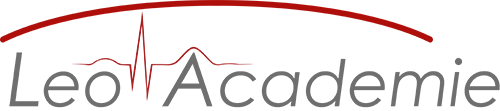Informationen zu den wichtigsten Fragen rund um die Homepage der Leo Academie – www.leoacademie.de
Wie registrieren Sie sich?
Als Teilnehmer registrieren Sie sich einmalig mit Ihren vollständigen Daten inklusive persönlicher E-Mail-Adresse über das Menüfeld "Registrierung". Nach der Registrierung sind Sie sofort eingeloggt. Sie erhalten zusätzlich eine Bestätigungs-E-Mail mit einem Link, über den Sie sich anmelden können.
Bitte registrieren Sie sich nur einmalig auf der Leo Academie Plattform. E-Mail-Adressen und Passwörter können geändert werden. Nur so können Ihnen sicher alle Zertifikate zugewiesen werden.
Klicken Sie auf das Menü.

Nun wählen Sie das Menüfeld "Registrierung" aus.
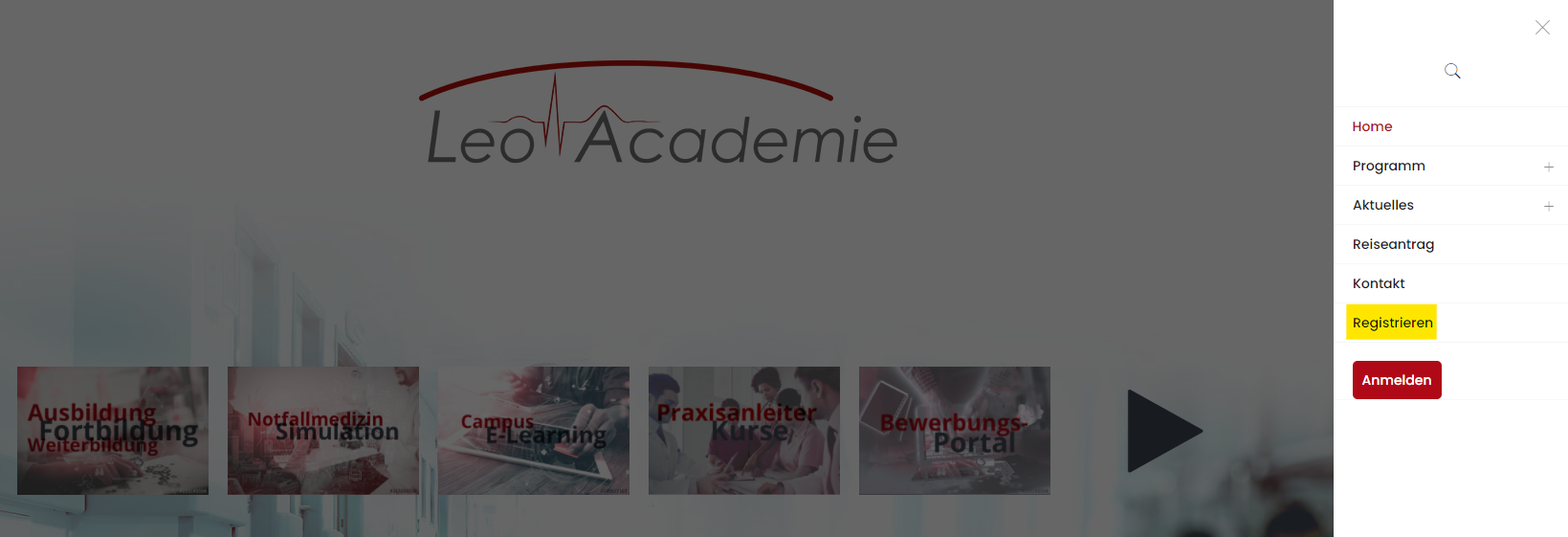
Anschließend geben Sie Ihre Informationen ein. Beachten Sie hierbei bitte auch die korrekte Angabe Ihrer Personalnummer und Ihrer Abteilung. Nur so können Zertifikate und Anträge richtig weitergeleitet werden.
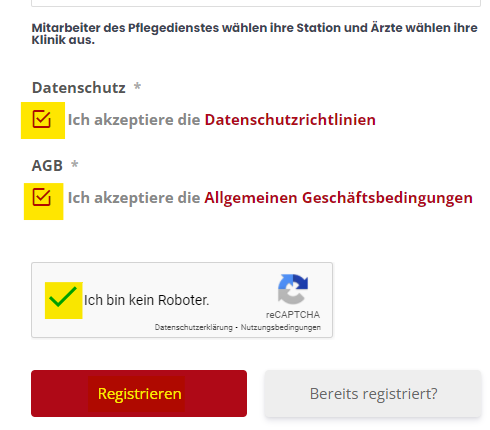
Bestätigen Sie dann die Datenschutzrichtlinien, die AGB und das reCAPTCHA. Zuletzt klicken Sie auf den "Registrieren" Button.
Nun haben Sie sich erfolgreich registriert.
Wie melden Sie sich für Ihr persönliches Profil/Konto an?
Sie haben bei der Registrierung ein persönliches Passwort definiert. Über das Menüfeld "Anmelden" können Sie sich mit Ihrer E-Mail-Adresse und Ihrem Passwort für das Online-Profil anmelden.
Klicken Sie auf das Menü.

Nun wählen Sie das Menüfeld "Anmelden" aus.
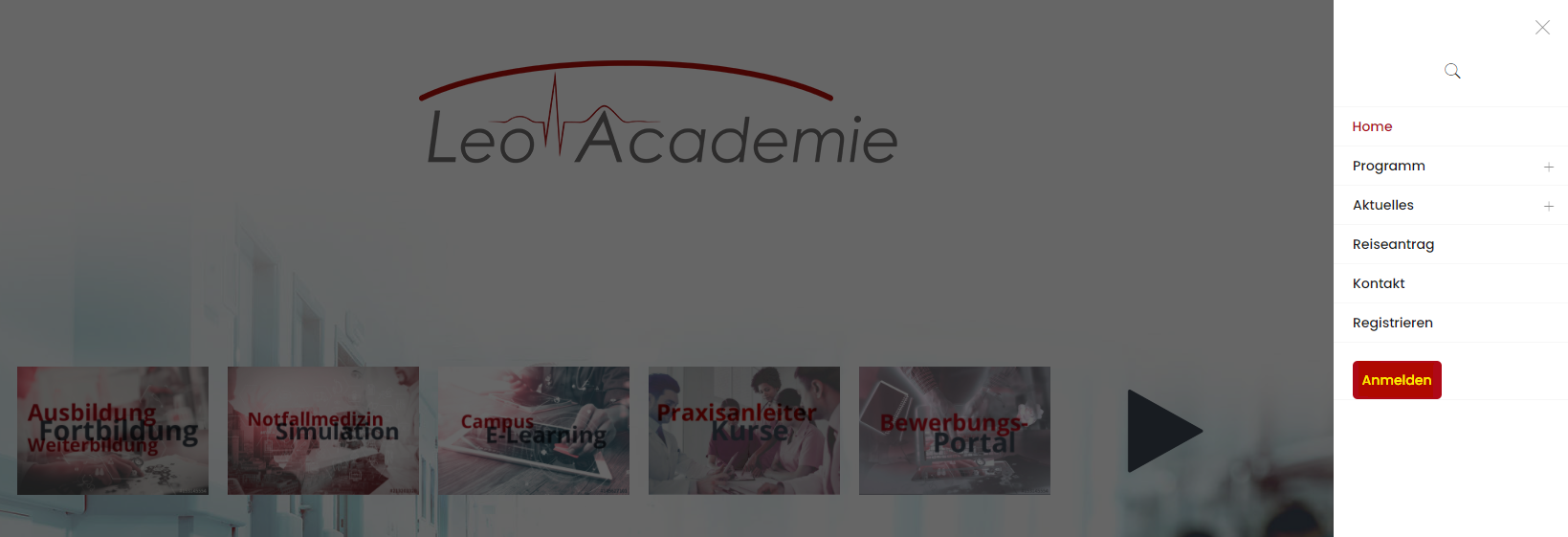
Geben Sie nun Ihre E-Mail-Adresse und Ihr persönliches Passwort in die jeweiligen Felder ein.
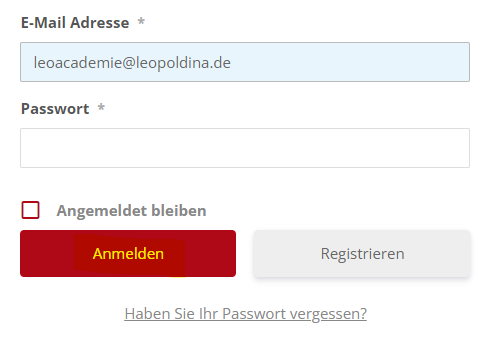
Klicken Sie anschließend auf den "Anmelden" Button. Falls alle Angaben korrekt sind, sind Sie erfolgreich eingeloggt.
Warum funktioniert Ihre Anmeldung nicht?
Sind Sie auf der richtigen Webseite?
Die Kursangebote des Leopoldina-Krankenhauses sind auf zwei Webseiten verteilt: Leo Academie und Leo Lernen.
Leo Academie bietet Ihnen die Kursübersicht und Anmeldung für die Präsenzschulungen und Webinare. Hier finden Sie unter Anderem auch die Pflichtunterweisung Reanimation.
Leo Lernen ist die Plattform für die e-Learning Module der Pflichtunterweisungen. Hier finden Sie
Ihre Zugangsdaten der beiden Plattformen können sich unterscheiden.
Verwenden Sie die richtige E-Mail-Adresse?
Haben Sie bei der Registrierung eine privat E-Mail-Adresse oder den Zugang des Leopoldina-Krankenhauses verwendet?
Überprüfen Sie dies mit Ihrem Anmeldungsversuch.
Wie können Sie sich ein neues Passwort für den Log-In zuschicken?
Ein neues Passwort kann jederzeit von Ihnen selbständig über die Funktion "Passwort vergessen“ angefordert werden und wird an Ihre gespeicherte E-Mail-Adresse versandt.
Klicken Sie auf das Menü.

Nun wählen Sie das Menüfeld „Anmelden" aus.
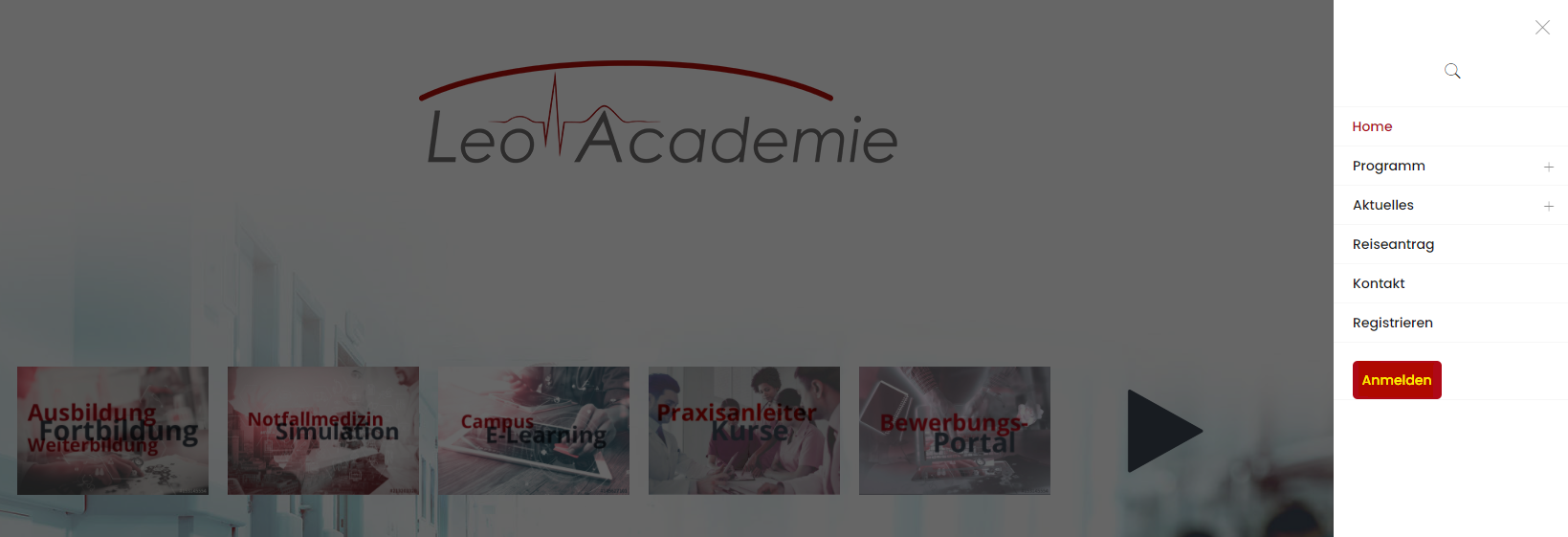
Wählen Sie dann "Haben Sie Ihr Passwort vergessen?" aus.
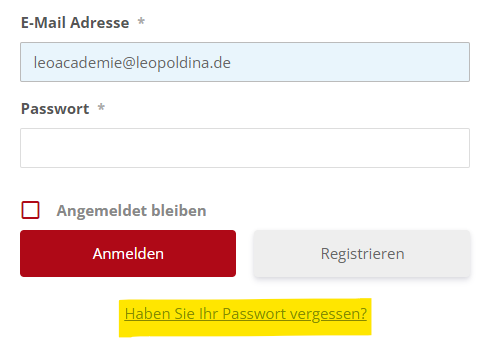
Geben Sie Ihre verwendete E-Mail-Adresse ein.
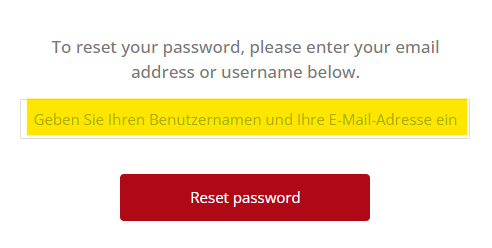
Klicken Sie anschließend auf den "Reset password" Button.
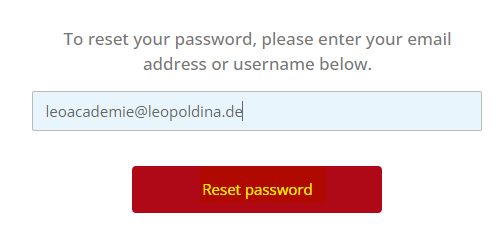
Der Link zur Passwortrücksetzung wird an Ihre E-Mail-Adresse versandt. Öffnen Sie die E-Mail und klicken Sie unten auf den Link.
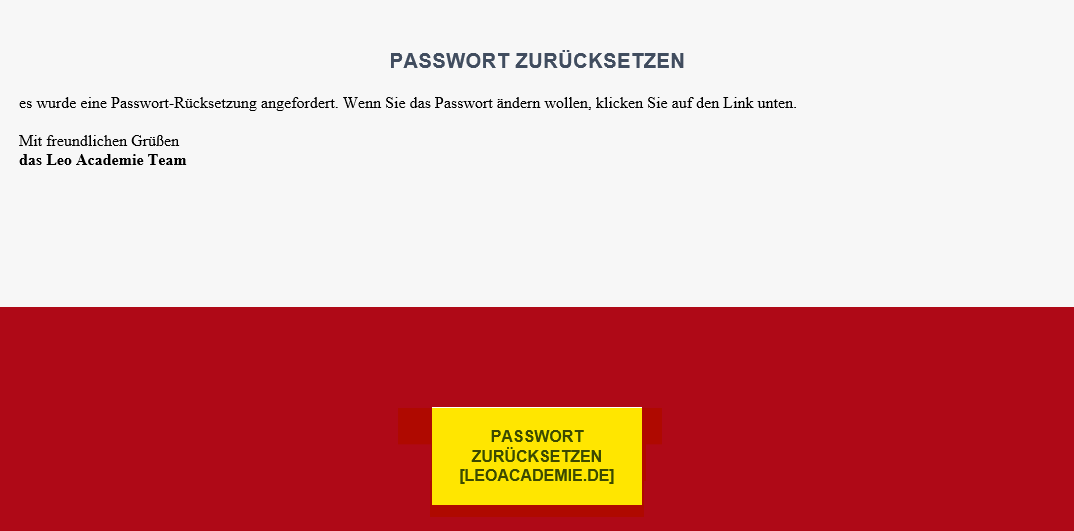
Geben Sie jetzt Ihr neues Passwort ein und klicken Sie dann auf den "Change password" Button.
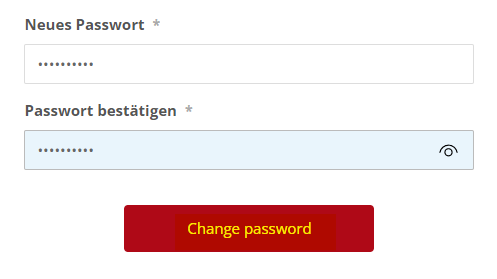
Ihr Passwort ist jetzt erfolgreich geändert worden.
Wie können Sie Änderungen an Ihren persönlichen Daten vornehmen?
Sollte sich Ihre Anschrift oder E-Mail-Adresse geändert haben, oder Sie möchten Ihr Passwort ändern, können Sie diese Änderungen selbstständig in Ihrem Profil unter „Profil bearbeiten“, „Passwort ändern“ oder „E-Mailadresse ändern“ vornehmen.
Klicken Sie auf das Menü.

Nun wählen Sie das Menüfeld "Profil" aus.

Wählen Sie zur Änderung Ihrer E-Mail-Adresse "Kontoübersicht" aus.
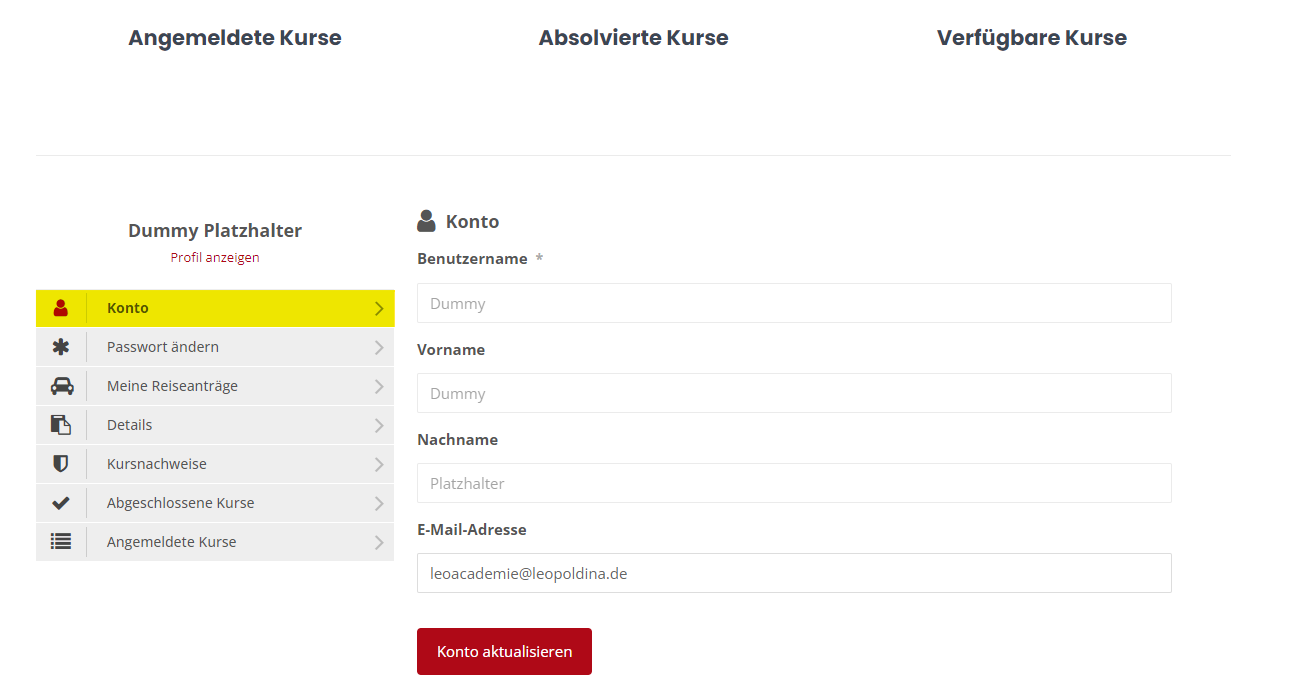
Wählen Sie zur Änderung Ihres Passworts "Passwort ändern" aus.
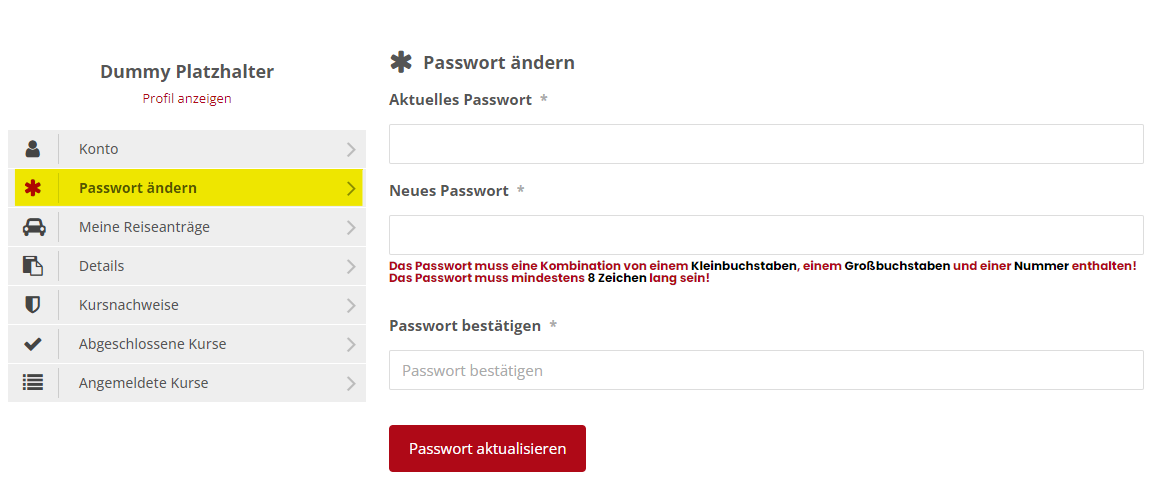
Wählen Sie zur Änderung Ihrer persönlichen Daten wie z.B. Anschrift, Personalnummer oder Abteilung "Details" aus.
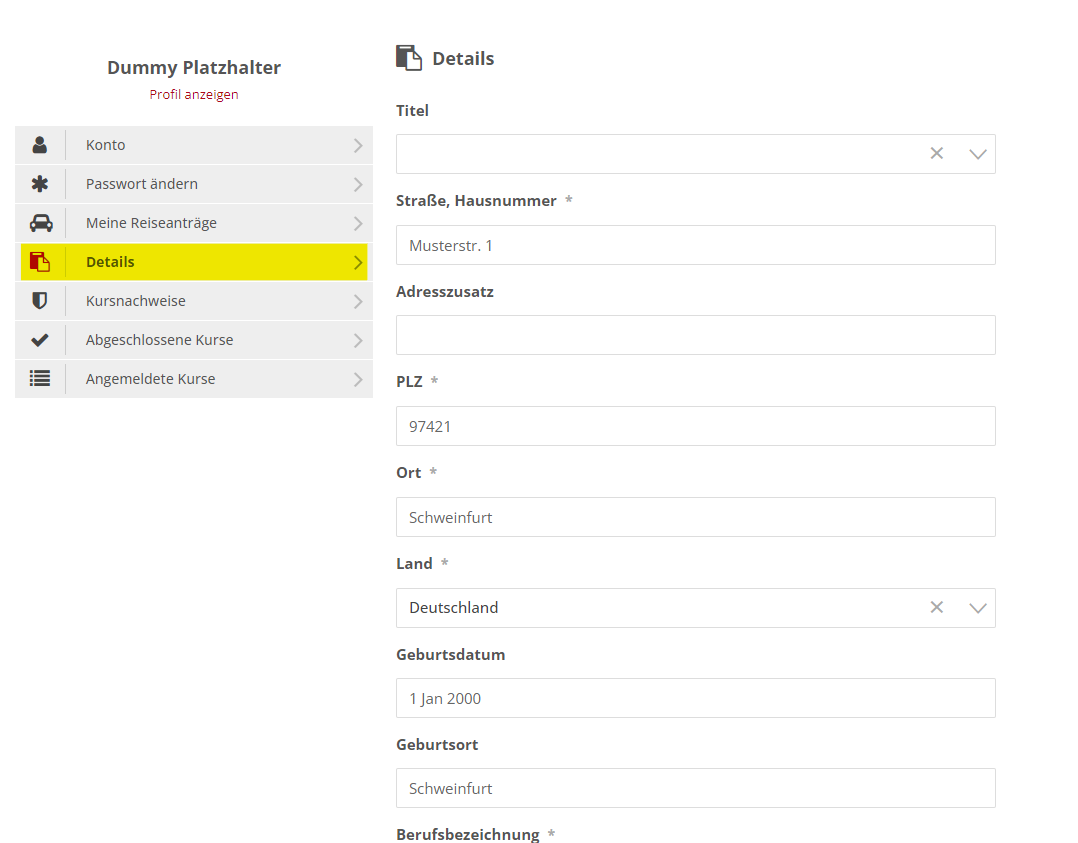
Ändern Sie im Anschluss die gewünschten Informationen und drücken Sie anschließend zur Aktualisierung auf den entsprechenden Button. Hier im Beispiel in der Passwortänderung auf den "Passwort aktualisieren" Button.
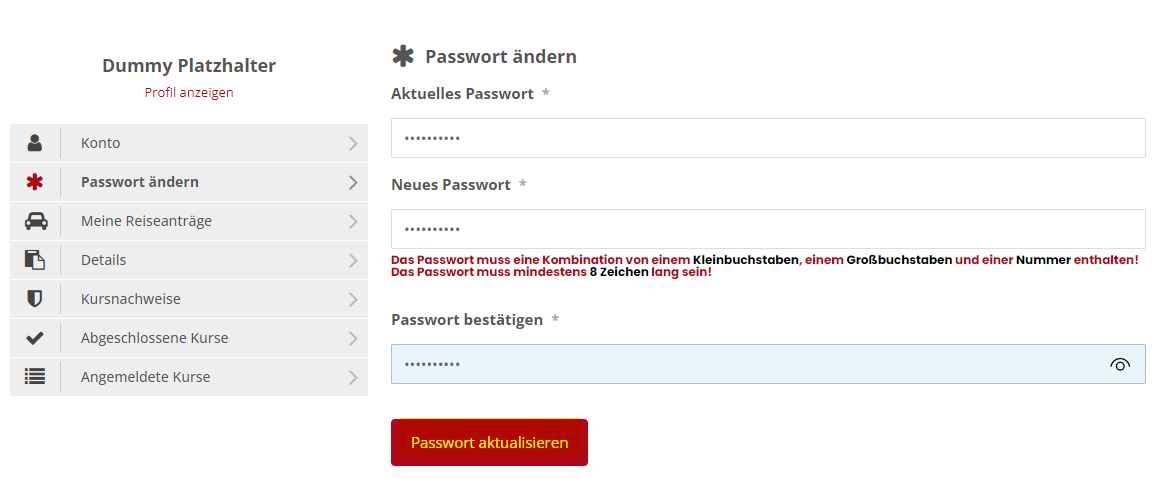
Wie finden Sie Kurse?
Die Kursübersicht erhalten Sie über die Kalenderfunktion oder die Suchfunktion.
So finden Sie die Kalenderfuntion:
Klicken Sie auf das Menü.

Nun wählen Sie auf dem Menüfeld "Programm" das Pluszeichen "+" aus.
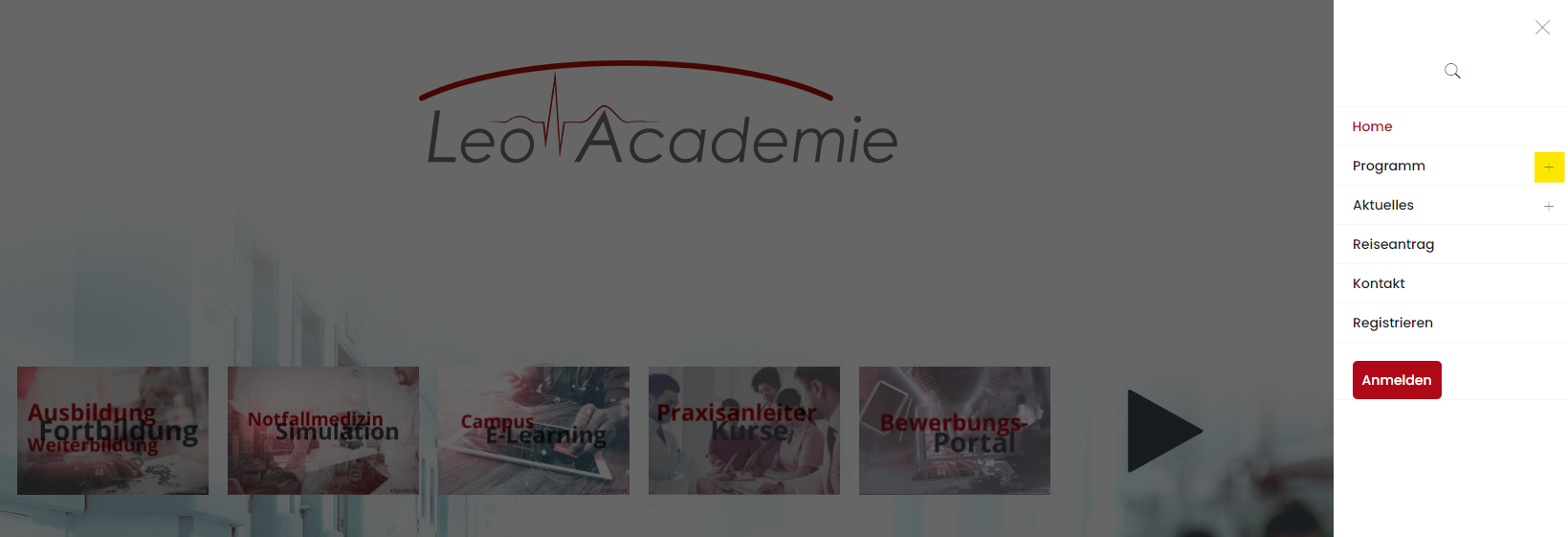
Hier öffnet sich die Option "Kalender". Klicken Sie auf diese.
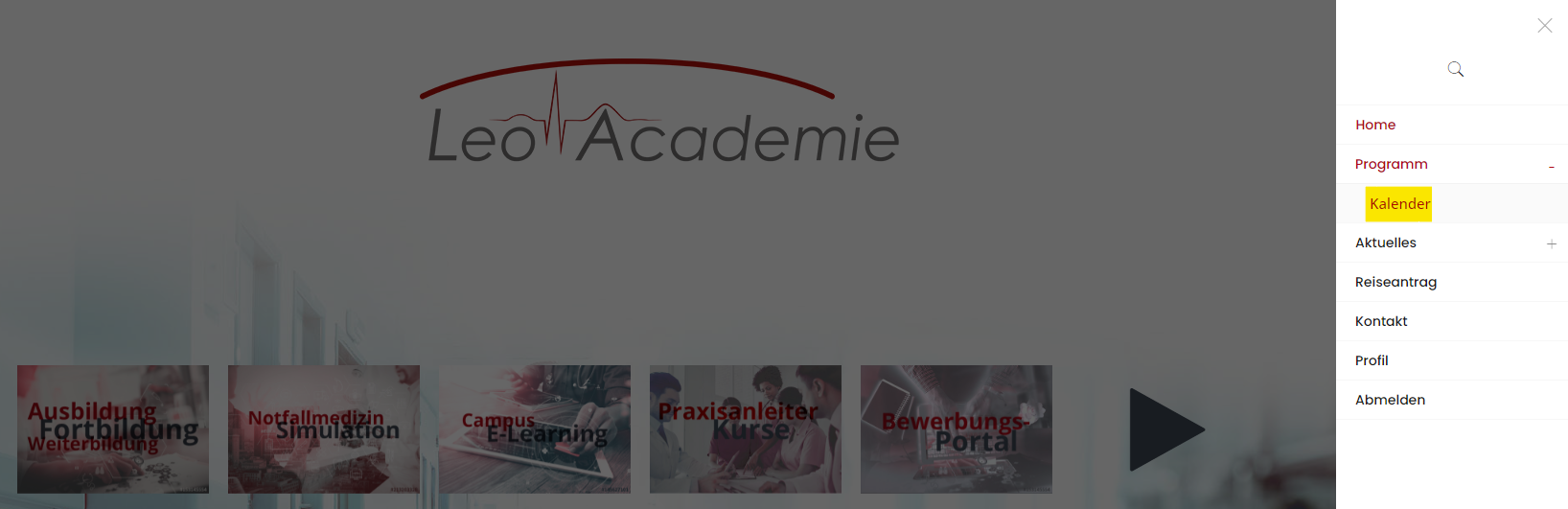
Alternativ können Sie spezifische Kurse über die Suchfunktion finden:
Klicken Sie auf das Menü.

Hier wählen Sie oben die Lupe aus.
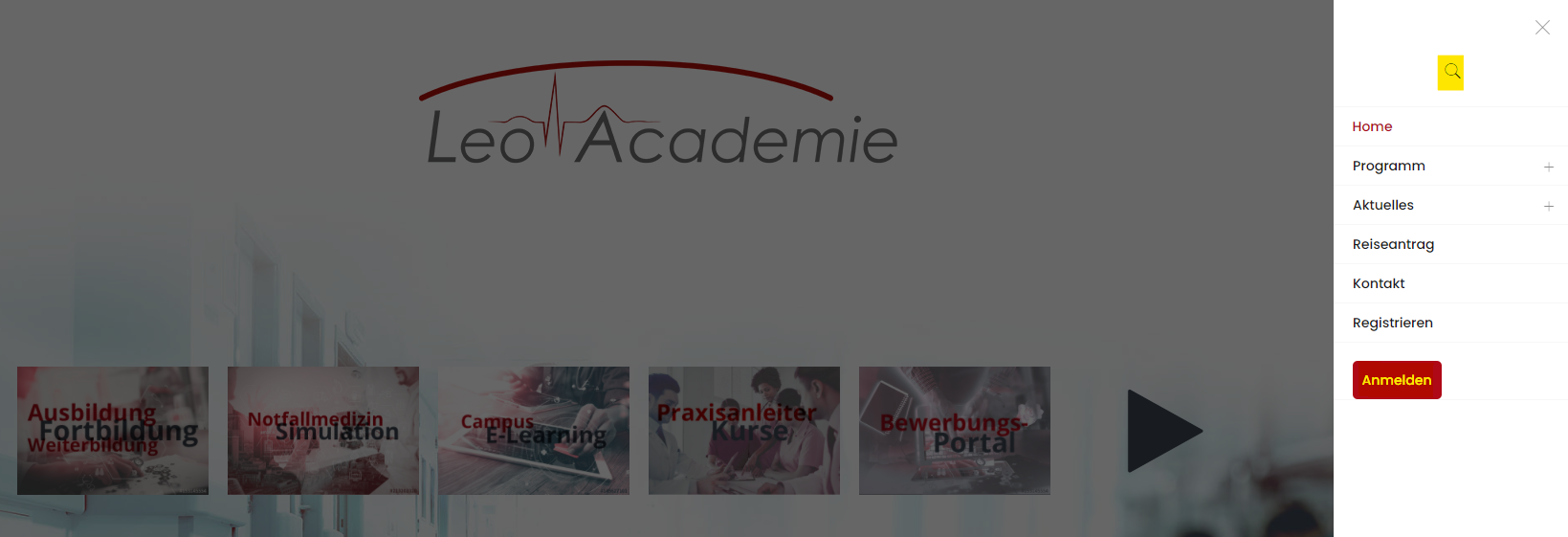
Hier öffnet sich das Suchfeld. Geben Sie nun Ihren Suchbegriff ein. Es empfiehlt sich einzelne Schlagwörter zu verwenden.
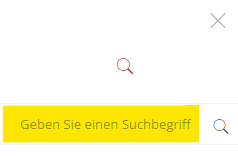
Anschließen bestätigen Sie die Suche mit einem Klick auf die Lupe rechts in der Suchleiste oder durch die Betätigung der Eingabetaste.
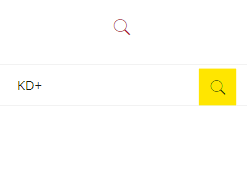
Wie melden Sie sich zu einem Kurs an?
Bis zum Anmeldeschluss können Sie sich aus dem Kurs selbständig anmelden. Loggen Sie sich dazu ein, und suchen Sie den gewünschten Kurs aus.
Klicken Sie auf den "Mehr Details" Button des Kurses, den Sie besuchen möchten.
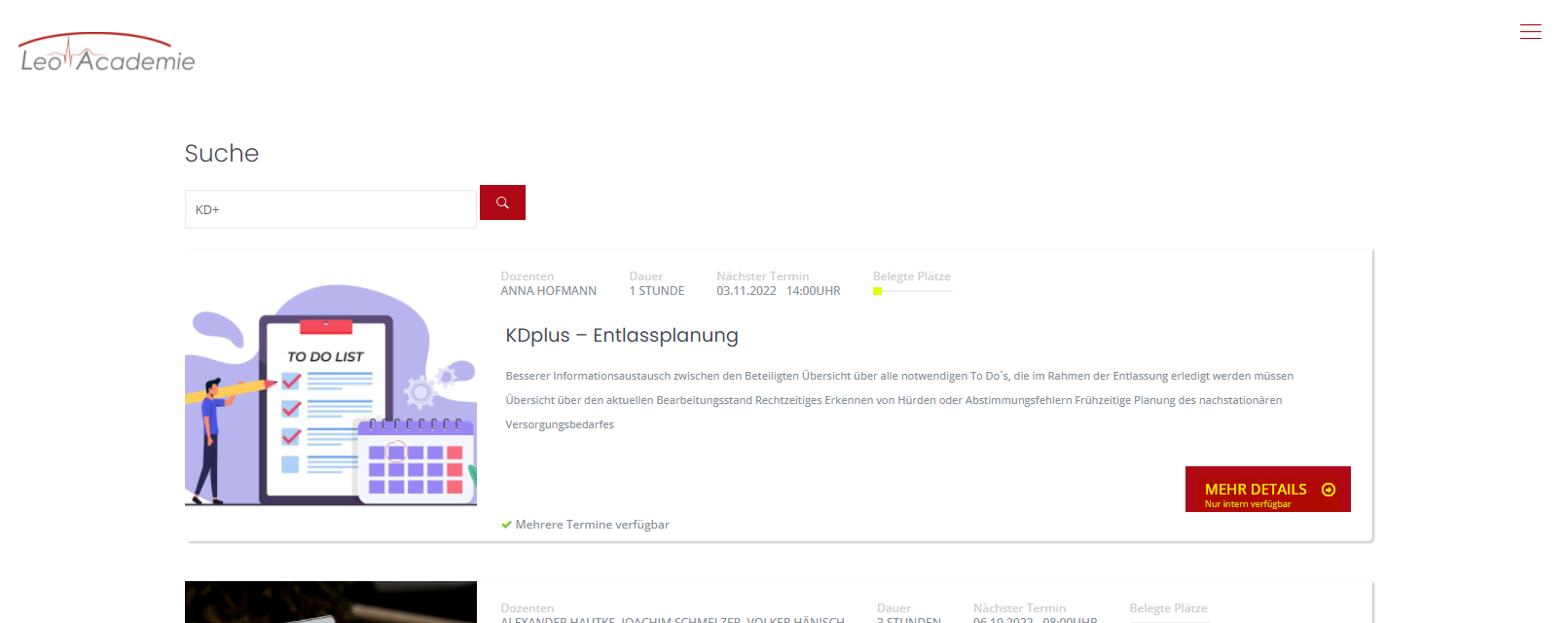
Hier können Sie bei Bedarf die Kursbeschreibung und die Termine einsehen. Nun wählen Sie oben in dem Feld "Verfügbaren Termin wählen" den gewünschten Termin aus.
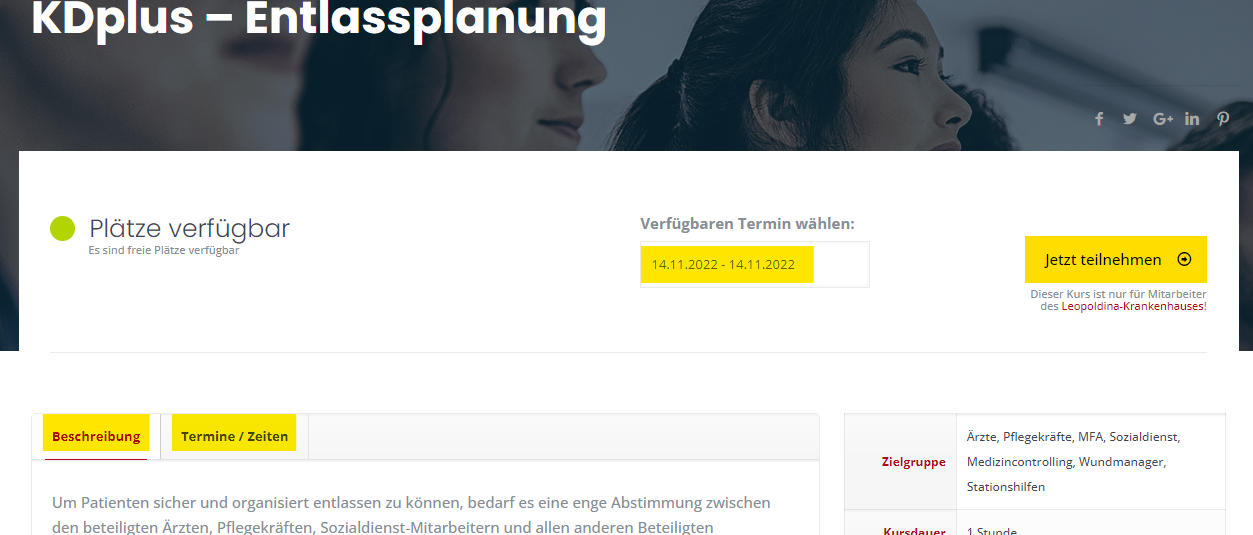

Gehen Sie anschließend auf den „Jetzt Teilnehmen" Button, damit das Informationsfeld zur Teilnahmebestätigung erscheint.
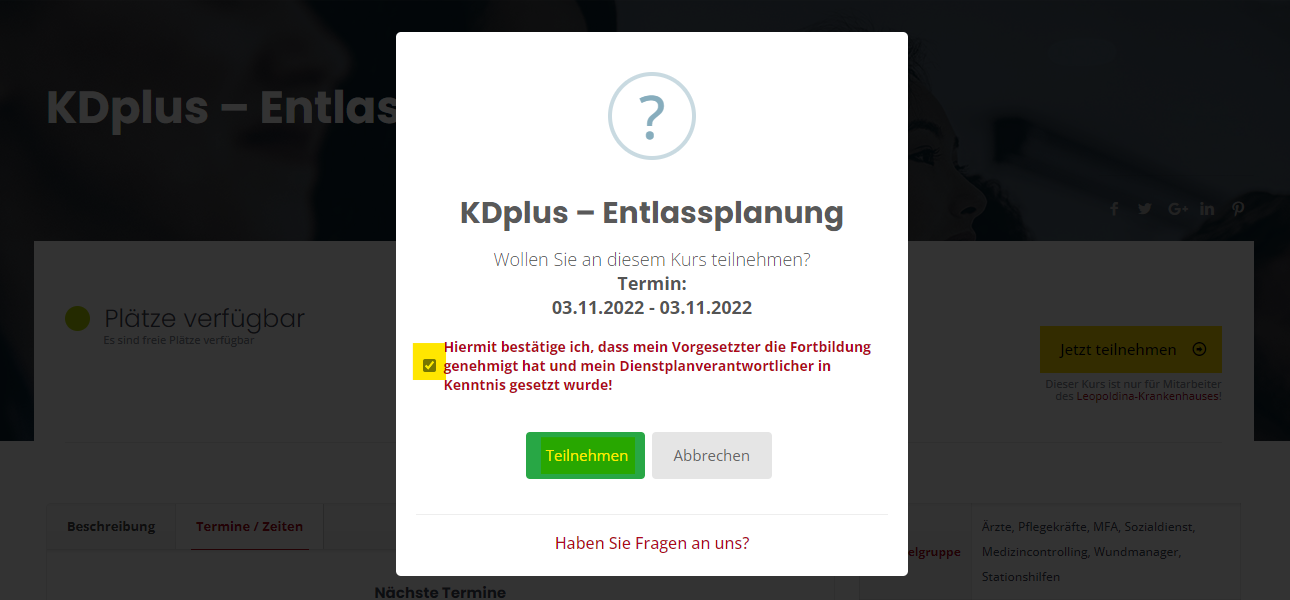
Setzten Sie bei den Bedingungen ein Haken, und drücken Sie anschließend auf den "Teilnehmen" Button. Sie sind nun erfolgreich an Ihrem gewünschten Kurs angemeldet.
Sollte der Kurs bereits ausgebucht sein, können Sie sich auf die Warteliste setzen lassen. Ist der Anmeldeschluss bereits vorbei, kontaktieren Sie uns bitte, gegebenenfalls ist noch ein freier Platz verfügbar.
Wie können Sie sich von einem Kurs abmelden?
Bis zum Anmeldeschluss können Sie sich aus dem Kurs selbständig abmelden. Loggen Sie sich dazu ein, und gehen Sie auf „Angemeldete Kurse“.
Klicken Sie auf das Menü.

Nun wählen Sie das Menüfeld "Profil" aus.

Klicken Sie jetzt auf "Angemeldete Kurse" und wählen Sie den gewünschten Kurs aus.
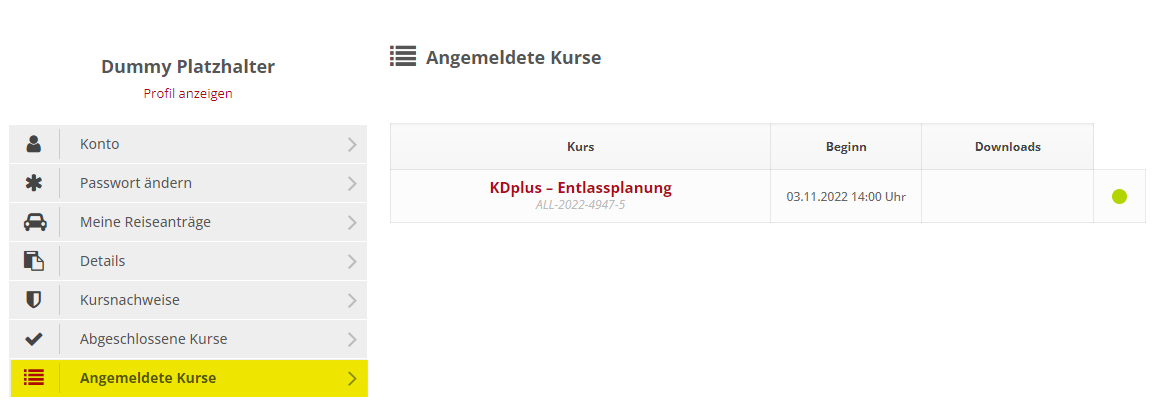
Gehen Sie anschließend auf den „Vom Kurs abmelden" Button, damit das Informationsfeld zur Abmeldebestätigung erscheint.
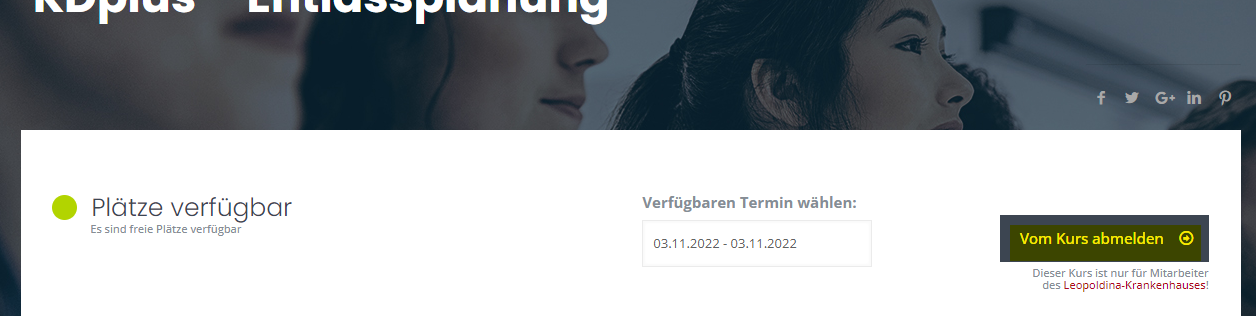
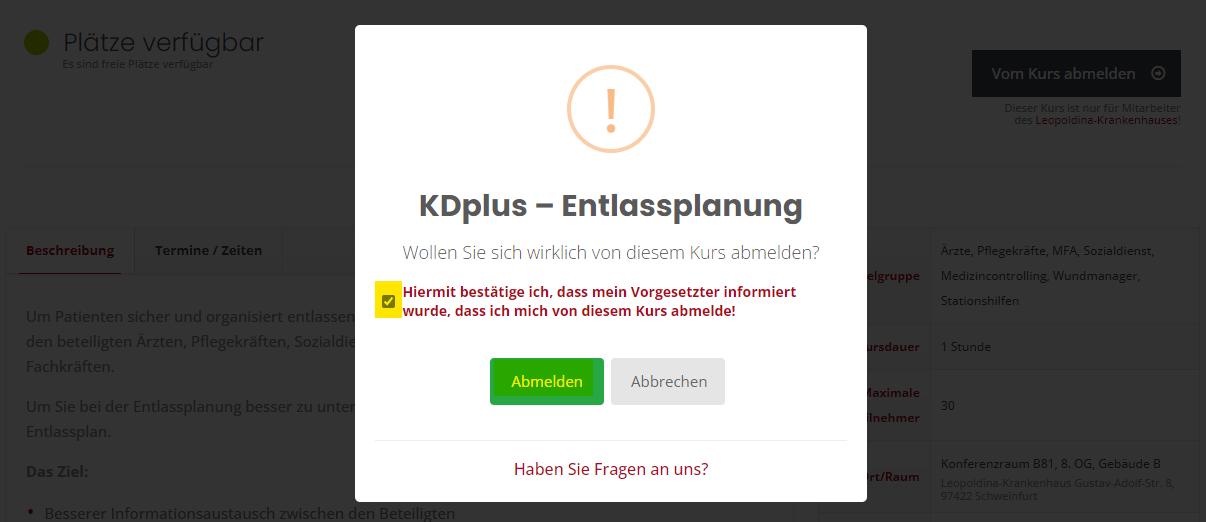
Setzten Sie bei den Bedingungen ein Haken, und drücken Sie anschließend auf den "Abmelden" Button. Sie sind nun erfolgreich von Ihrem gewünschten Kurs abgemeldet.
Woher erhalten Sie Informationen zum Kurs und Kursablauf?
In Ihrem persönlichen Profil unter „Angemeldete Kurse“ finden Sie in der Übersicht unter „Downloads“ alle Informationen.
Klicken Sie auf das Menü.

Nun wählen Sie das Menüfeld "Profil" aus.

Hier finden Sie "Angemeldete Kurse" .
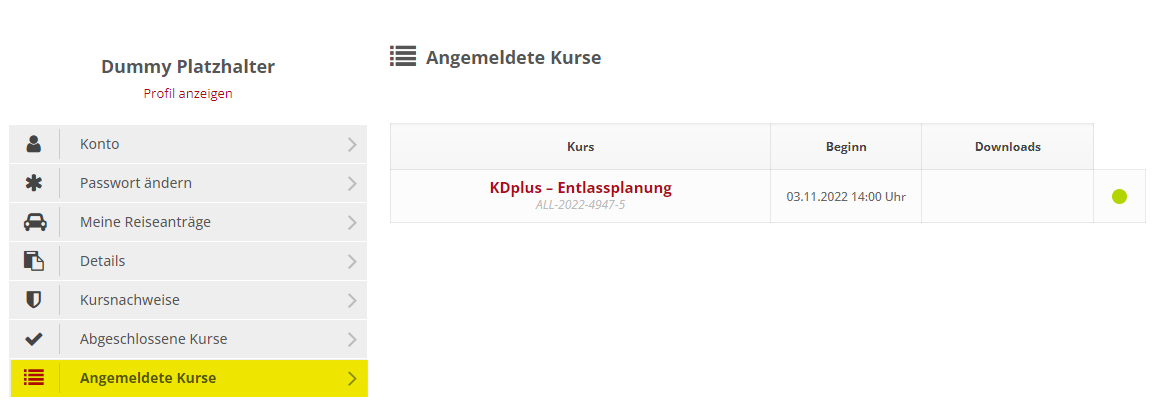
Falls es zu Ihrem Kurs Informationsmaterial gibt, kann auf dieses in der Spalte "Downloads" zugegriffen werden .
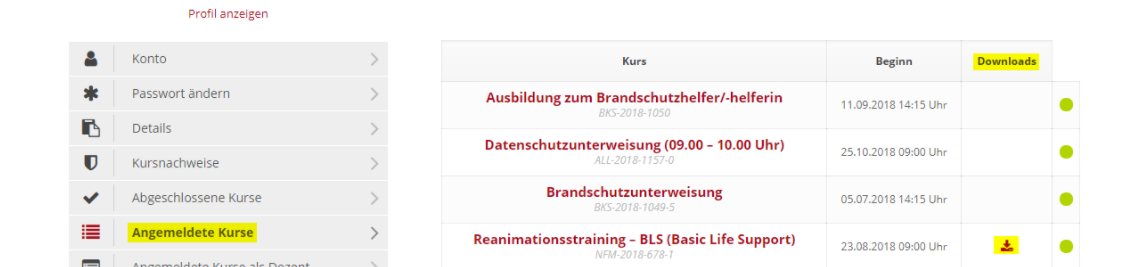
Wie können Sie eine Teilnahmebestätigung und/oder ein Zertifikat ansehen und drucken?
In Ihrem persönlichen Profil unter „Kursnachweise“ finden Sie für alle Kurse eine Teilnahmebestätigung und für bestimmte Kurse auch ein Zertifikat. Kursteilnehmern, die eine Prüfung absolviert haben, wird bei Bestehen der Prüfung das Zertifikat am Kursende persönlich ausgehändigt.
Klicken Sie auf das Menü.

Nun wählen Sie das Menüfeld "Profil" aus.

In dem Profilfeld finden Sie "Kursnachweise". Hier kann zu Ihrem absolvierten Kurs in der Spalte "Kursnachweise" auf diese zugegriffen werden. Klicken Sie dafür auf das Download-Icon.
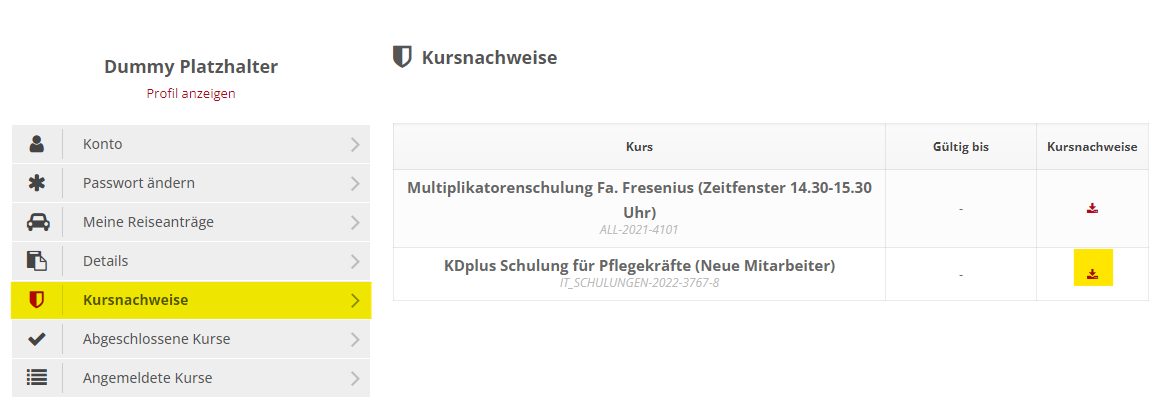
Klicken Sie anschließend auf "Teilnehmerbestätigung" oder "Zertifikat".
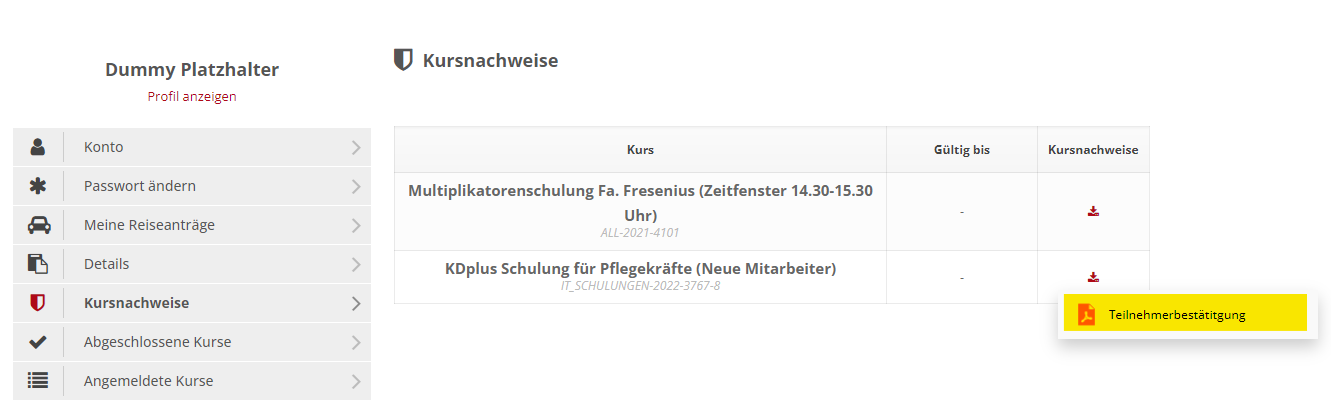
Nun geht ein neues Fenster auf und Ihr Dokument wird geöffnet. Dieses können Sie nun Drucken oder Speichern.
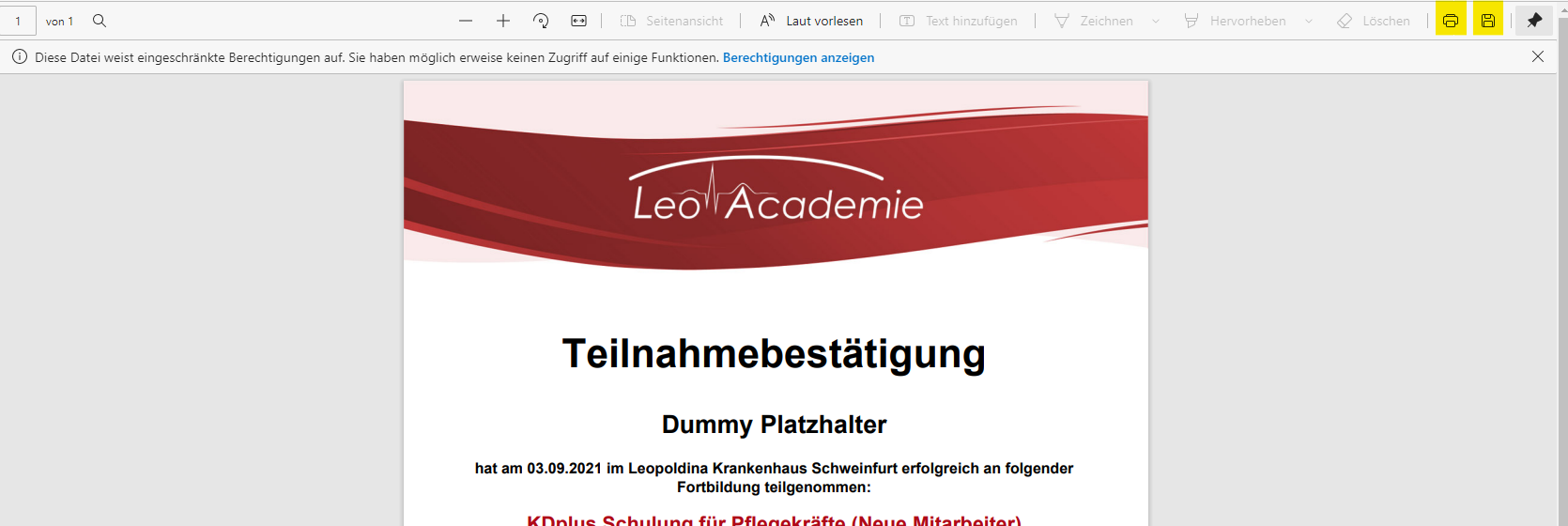
Wie stellen Sie einen Reiseantrag?
Alle Dienstreiseanträge können nun mit nur noch wenigen Klicks, einer vereinfachten Menüführung und über Ihr persönliches Leo Academie Profil beantragt und genehmigt werden. Grundsätzlich ist weiter zu beachten, dass Anträge mindestens 3 Wochen vor Antritt einer Reise gestellt werden müssen. Jeder Antrag (inklusive Kosten und beantragte Arbeitszeit) muss vorab mit Ihren Chefarzt oder Abteilungsleitung verbindlich besprochen werden.
Anträge für Fortbildung, Webinare und Dienstreisen betreffen nur externe Angebote. Alle Inhouse-Angebote des Leopoldina Krankenhauses sind von diesem Antragsverfahren befreit.
Gleiches gilt für Arbeitgeberentsendungen (ehemals Dienstgänge), bei denen keine Kosten entstehen. Diese sind nur noch im PC-Abteilungskalender mit Abwesenheitszeit und Ort einzutragen.
Klicken Sie auf das Menü.

Wählen Sie anschließend das Menüfeld "Reiseantrag" aus.
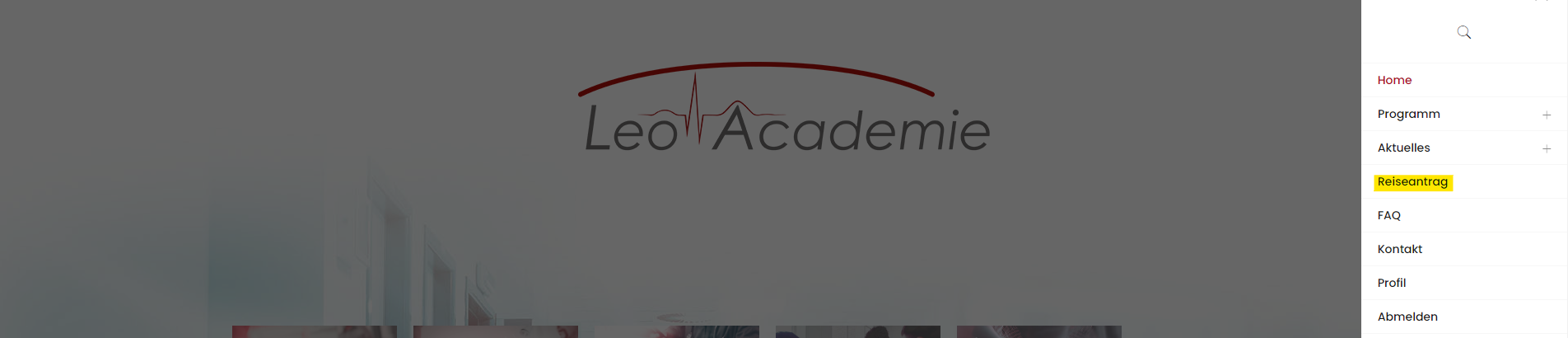
Nun werden Sie im Schritt 3 durch die anzugebenen Angaben geführt. Wir haben Ihnen im Antrag die aktuell gültige Betriebsvereinbarung für Fortbildungen und Dienstreisen als auch eine Erläuterung zur Arbeitszeit als PDF verlinkt. Nutzen Sie diese bei Unklarheiten und Fragen.
Wählen Sie im ersten Schritt den Grund das Antrags aus, und klicken dann auf den "Weiter" Button.
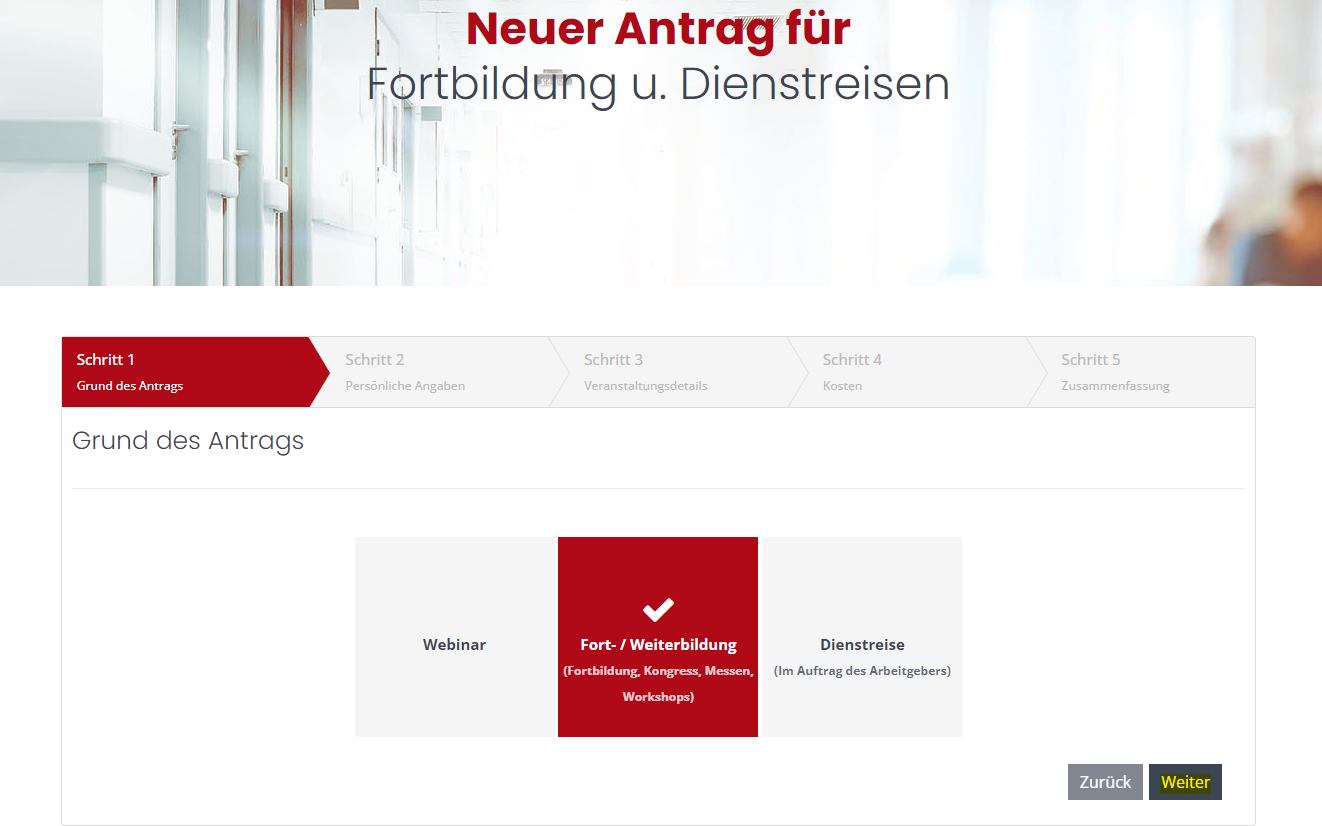
Im Schritt 2 werden Ihre persönlichen Angaben automatisch aus Ihrem Profil übernommen. Überprüfen Sie diese, und klicken Sie daraufhin auf den "Weiter" Button.
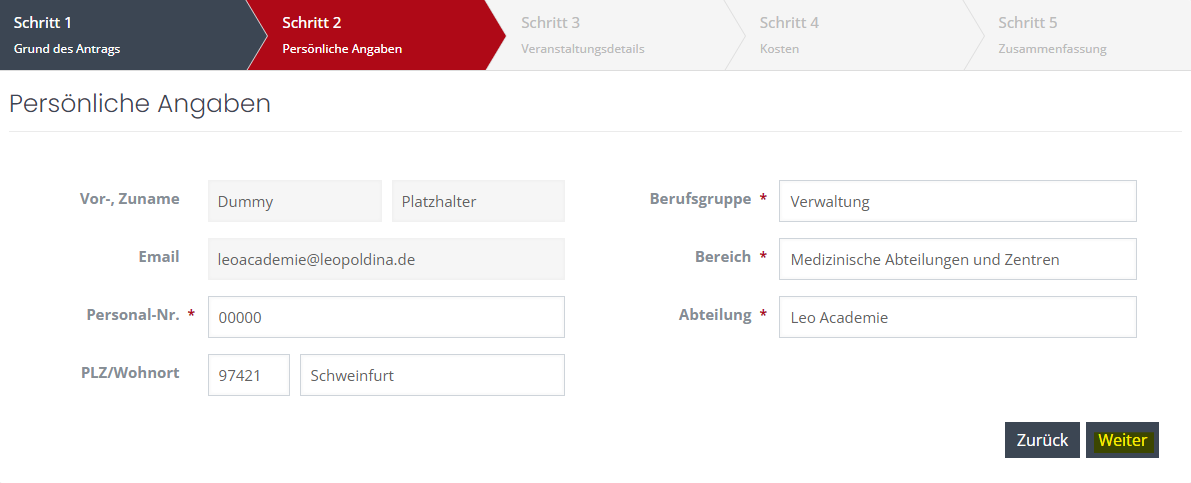
Im Schritt 3 werden nun die Veranstaltungsdetail eingetragen. Hierbei gibt es folgendes zu beachten:
- Bei der Wahl des Verkehrsmittels gilt das Prinzip der Wirtschaftlichkeit, daher sind generell die öffentlichen Verkehrsmittel zu nutzen. Private Pkw- Fahrten bilden eine Ausnahme.
- Es sind Fahrgemeinschaften ab dem Leopoldina Krankenhaus zu bilden.
- Kilometerberechnung ab Leopoldina (ggf. Wohnort wenn dieser näher liegt) bis Veranstaltungsort.
- Müssen Sie Ihren privaten Pkw nutzen, geben Sie bitte die Anzahl der Mitreisenden an sowie deren Vor- und Nachnamen. Jeder Mitreisende muss einen gesonderten Reiseantrag stellen. Die Übernahme der Fahrtkosten beantragt jedoch nur der Fahrer.
- Fahrten bis 60 km sind ohne Übernachtung zumutbar.
- Parkgebühren werden nur bei Vorlage einer Quittung erstattet.
Sobald Sie alle Angaben eingetragen und kontrolliert haben, können Sie auf den "Weiter" Button klicken.
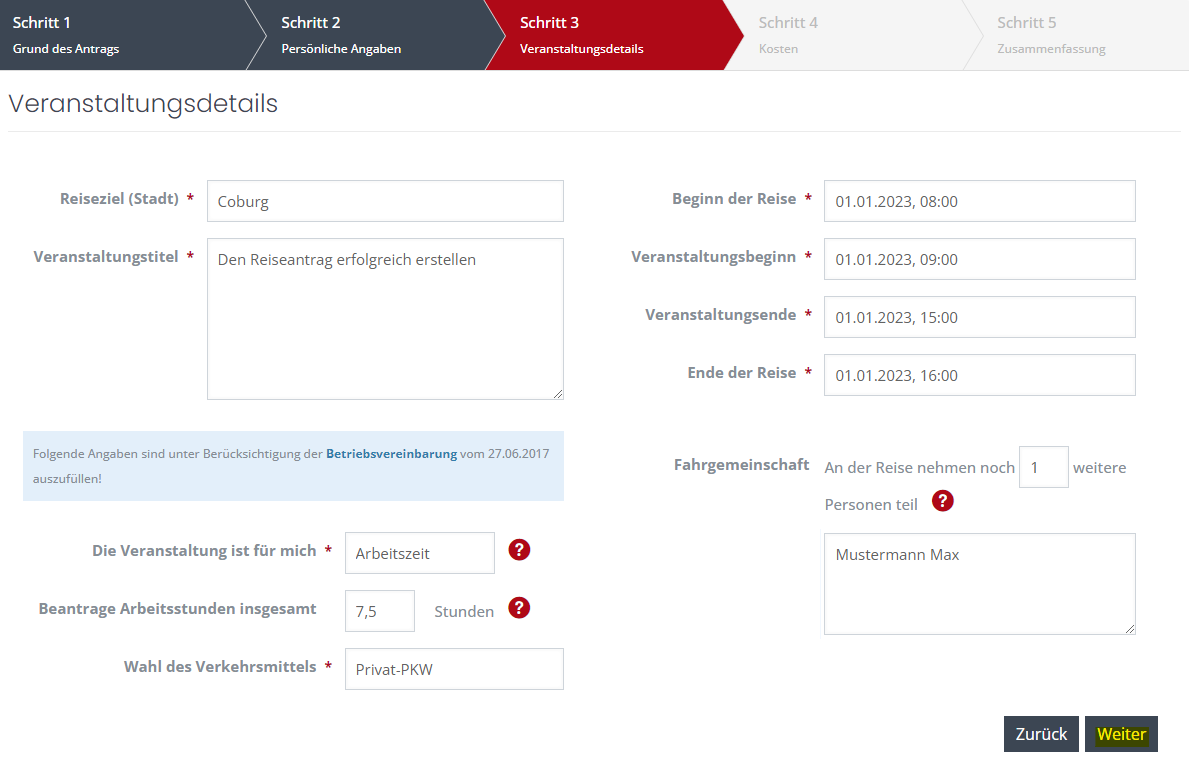
Geben Sie im Schritt 4 die Informationen und Kosten für die Veranstaltung und gegebenenfalls für die Übernachtung an.
Für die Genehmigung Ihres Reiseantrages ist es zwingend erforderlich, dass Sie Ihrem Antrag den Link zur Veranstaltung und zur Übernachtung anhängen. Reguläre Dokumentenanhänge sind somit nicht mehr nötig, jedoch auch möglich.
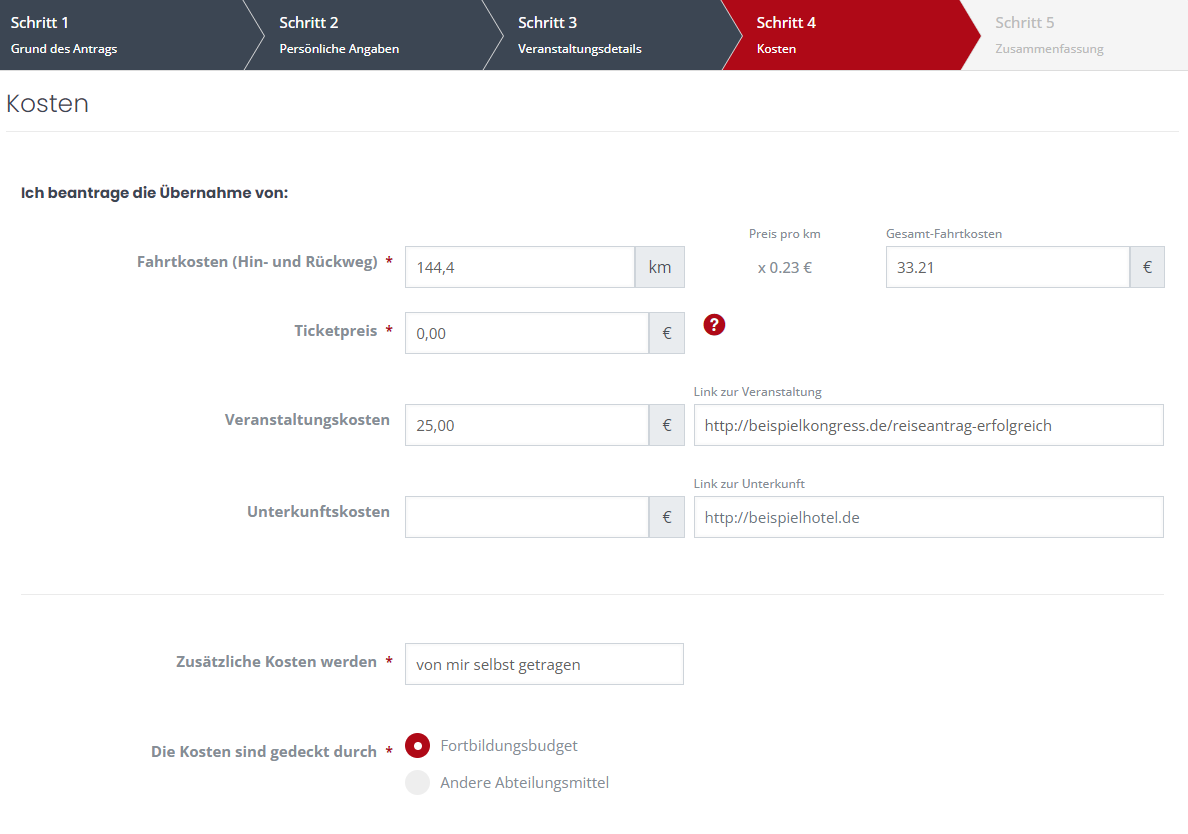
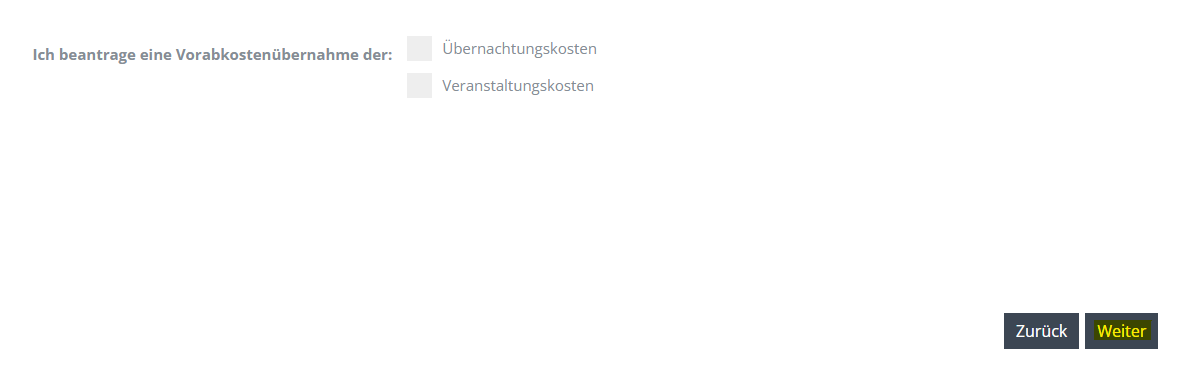
Klicken Sie anschließend auf den "Weiter" Button.
Überprüfen Sie nun in der Zusammenfassung noch ein letztes Mal alle Angaben. Mit dem "Zurück" Button können Sie nochmals in die vorherigen Schritte zurück und Angaben korrigieren.
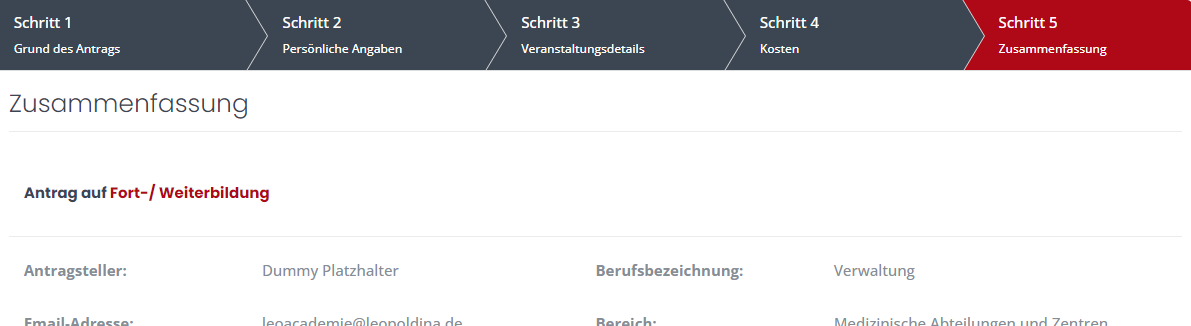
...
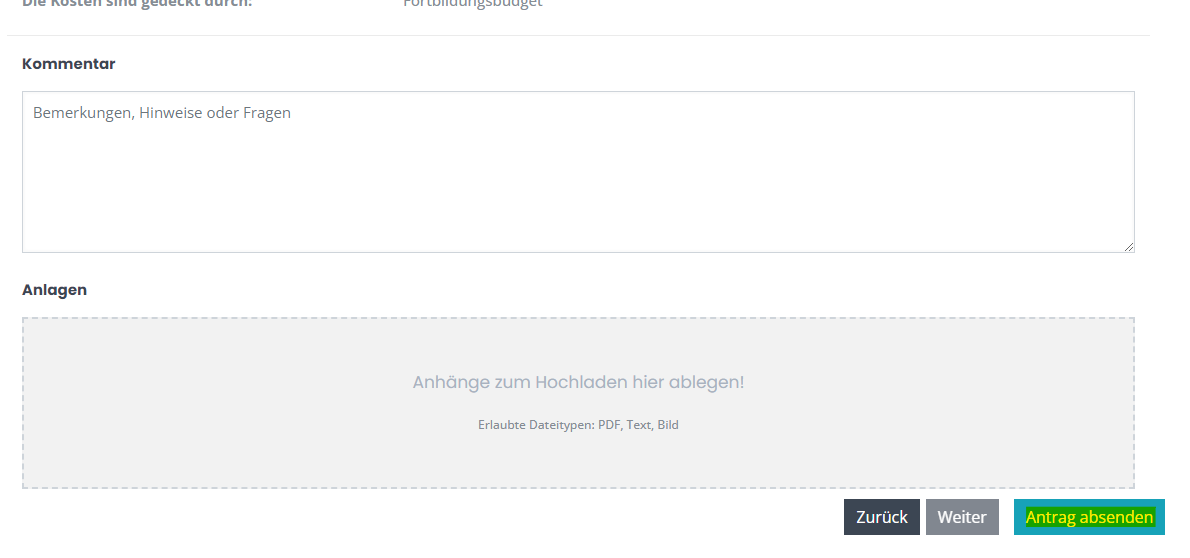
Klicken Sie zuletzt auf den "Antrag absenden" Button.
Es folgt nach Ihrer Antragsstellung die digitale Genehmigung durch diesen und der Leo Academie sowie des Betriebsrates. Sie erhalten Ihren Antrag nach dem Genehmigungsverfahren zusätzlich als PDF per E-Mail. In Ihrem persönlichen Profil können Sie jederzeit den Bearbeitungsstatus Ihres Antrags einsehen.
Um Ihre Ansprüche geltend zu machen reichen Sie Ihre Rechnungen und Quittungen bis spätestens 4 Wochen nach der Veranstaltung im Geschäftsbereich Personal mit dem ausgedruckten PDF Antrag bei Frau Gräf-Loder ein.
Verspätete Kostenerstattungen der Anträge können zurückgewiesen werden.
Sprechstunde
Sollten Sie zusätzlich Fragen haben oder Hilfe bei der Antragstellung benötigen, können Sie gerne unser Angebot der Sprechstunde für Reiseanträge wahrnehmen.
Die Sprechstunde findet immer Dienstag und Donnerstag
von 13:00 – 14:00 Uhr im Büro der Leo Academie statt.
Sollten Sie weitere Fragen haben, kontaktieren Sie uns gerne telefonisch unter 09721-720-3415 oder per E-Mail an leoacademie@leopoldina.de.